打印机脱机是指打印机和电脑连接不上了,电脑无法和打印机取得联系,无法调用打印机。造成打印机脱机的原因有很多。
一、打印机脱机常见的原因
1、打印机和电脑的连接线出现异常,如接口松动、无线连接断线等。
2、打印机没有正常开机,或处于关机状态。
3、当前打印机处于“脱机使用打印机”状态。
4、网络共享打印机IP更换,造成电脑无法正常连接。
二、打印机脱机修复方法
方法一:自动修复(推荐,一键免费修复)
毒霸电脑医生-打印机问题修复,是一款免费修复打印机常见问题的工具,支持智能扫描,一键自动修复,非常实用新手、普通用户。
具体操作如下:
1、点击下载“打印机问题修复工具”。
2、安装并启动工具。
3、点击“一键修复”,等待修复完成即可。
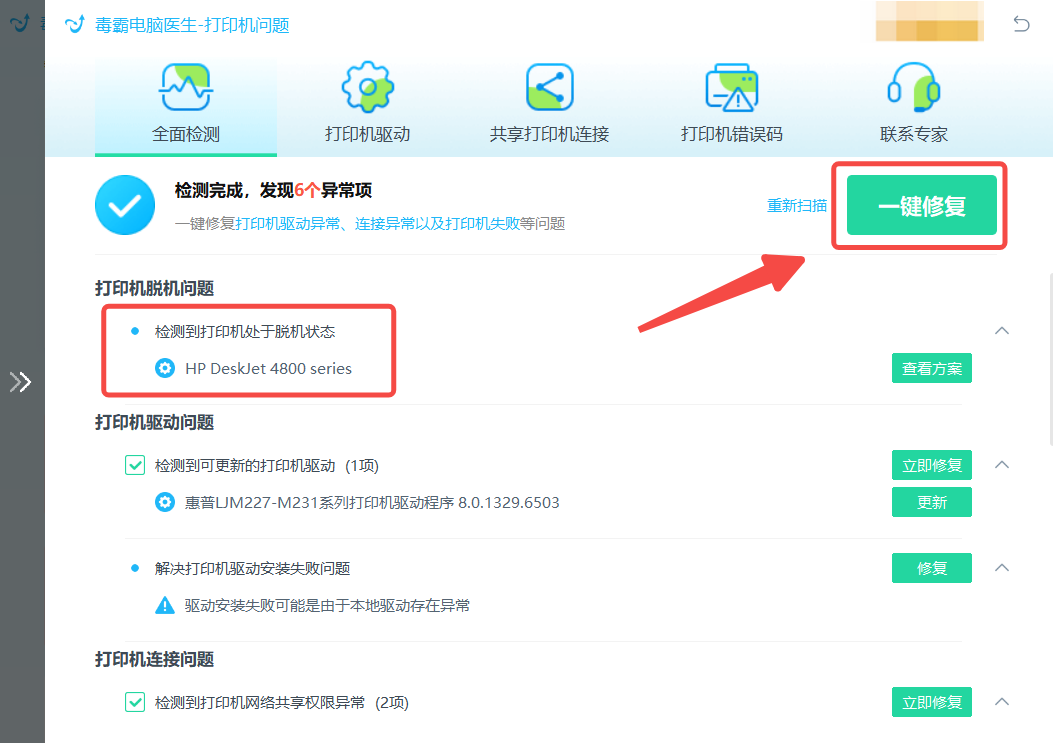
方法二:专家服务
如果打印机问题较多,还可以一键“联系专家”解决,资深专家亲自修复。
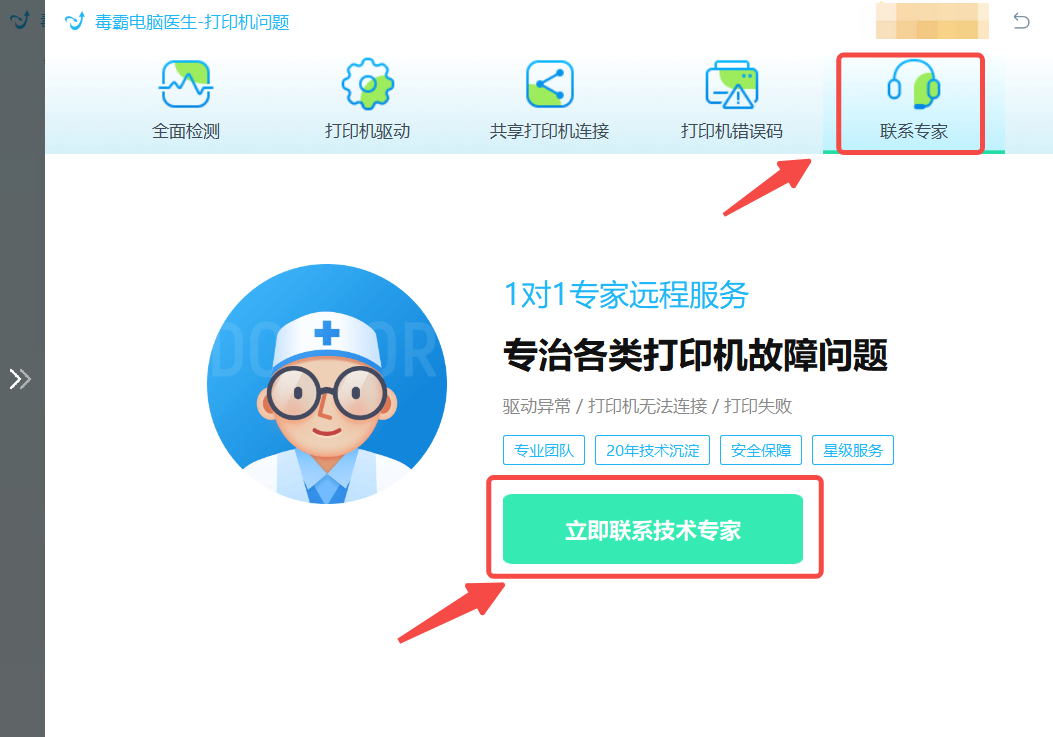
方法三:手动修复
手动修复需要对电脑操作有一定了解,在操作的时候容易出错,因此要谨慎操作。
1、 确保开启打印机电源,并且打印机处于待机准备就绪状态;
2、打印机指示灯绿灯闪烁或常亮就绪;
3、检查打印机 USB连接线到电脑之间是否有问题。重新开启打印机电源;
4、依次点击“开始”→“打印机和传真”。在“打印机和传真”窗口中,找到打印机的图标。在“打印机和传真”窗口中,右键点击您使用的打印机图标,选择“使用联机打印机”菜单项。
注 :选择“使用联机打印机”菜单项后,打印机状态由“脱机”改为“准备就绪”。
5、在“打印机和传真”窗口中,完成设置后打印机图标会显示正确的状态。
注:正确的打印机状态:“文档”为“0”,“状态”为“准备就绪”。
这时,打印机就能够正常使用了。
6、由于打印后台服务程序处理失败而未能够打印的任务,会停留在打印任务列表中,导致打印队列堵塞无法正常打印,打印机状态显示为“脱机”,此时需要清除堵塞的打印任务;清除打印任务、清除未完成的打印作业









